怎么卸载电脑系统自带软件
- 分类:帮助 回答于: 2020年04月02日 16:00:00

很有朋友由于不习惯使用Windows系统自带的应用程序,所以就想将一些系统自带软件给卸载掉。那么,要怎么卸载电脑自带软件呢?别着急,接下来小编就给大家详细的介绍一下卸载系统自带软件的操作方法,感兴趣的朋友就一起来了解一下吧。
怎么卸载电脑系统自带软件:
1,首先,点击任务栏左下角的搜索框输入“PowerShell”,接着右键点击PowerShell功能选择“以管理员身份运行”下一步。
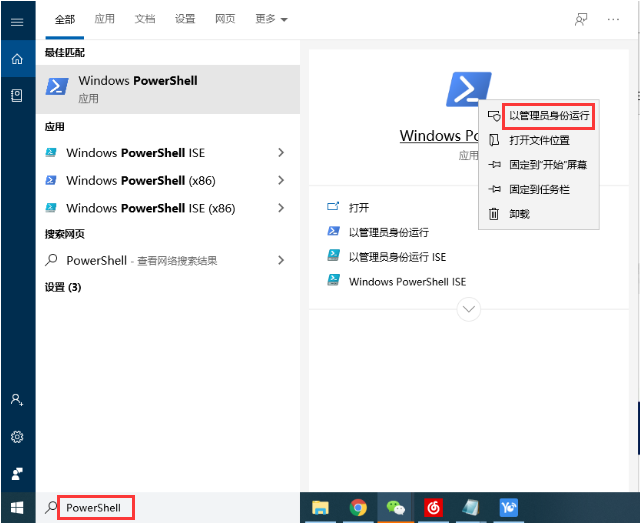
2,输入“Get-AppXPackage | Remove-AppxPackage”按下回车键开始执行删除,过程可能会持续一段时间并且会报错,不过不用担心,不会影响删除的。
Ps:部分内置应用,比如Cortana、联系支持人员、Edge浏览器、Windows反馈,设置和搜索无法从系统中删除。
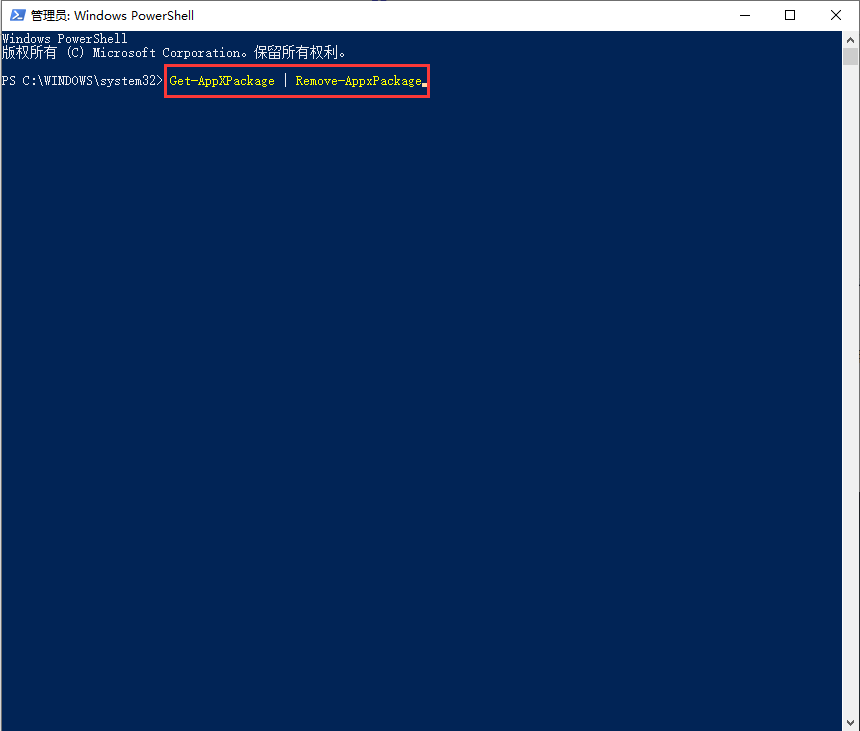
3,如何哪一天你想恢复自带软件的话,只需要右键点击“开始菜单”,菜单栏选择“Windows PowerShell(管理员)”进入。
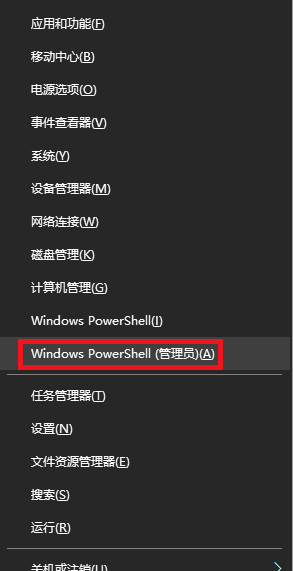
4,然后输入“Get-AppxPackage -AllUsers| Foreach {Add-AppxPackage -DisableDevelopmentMode -Register “$($_.InstallLocation)\AppXManifest.xml”}”命令按回车键即可。
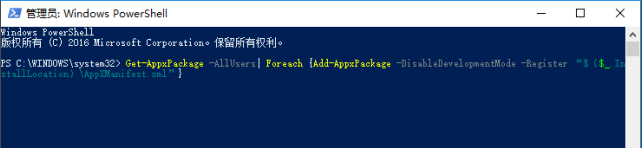
关于怎么卸载电脑系统自带软件的问题讲解到此就结束了,希望对你有所帮助。
 有用
26
有用
26


 小白系统
小白系统


 1000
1000 1000
1000 1000
1000 1000
1000 1000
1000 1000
1000 1000
1000 0
0 0
0 0
0猜您喜欢
- 告诉大家电脑恢复出厂设置会怎么样..2021/04/22
- pe系统下载系统如何安装2021/05/10
- 国外ins是什么软件的具体介绍..2021/11/06
- bootmgr?is?missing错误怎么解决..2021/03/08
- 浮萍式键盘,小编教你浮萍式键盘怎么拆..2018/08/28
- tp-link无线网卡驱动制作步骤..2017/11/24
相关推荐
- 电脑开不了机怎么办卡住一直正在启动..2022/04/06
- 格式化后u盘内存变小缩水了怎么修复..2021/03/07
- 电脑外置光驱如何安装系统..2020/04/18
- 双系统启动引导设置-小白系统教程..2022/01/11
- 怎么添加网络打印机2020/06/20
- 戴尔长时间待机黑屏唤不醒怎么办..2021/03/16

















